
Proteklog petka pokrenuli smo prvi od ova dva tutorijala da nam sam Apple pokazuje da možemo izvršiti hardversku dijagnozu našeg Maca i danas, u ponedjeljak, pokrećemo drugi dio ovog vodiča za one korisnike koji imaju Mac od lipnja 2013. nadalje.
U ovom slučaju naziv se mijenja za ove timove, dok se za modele iz lipnja 2013. ovaj test naziva Appleov hardverski test (AHT) u novijim verzijama ovo se zove Apple dijagnostika (AD). Zapravo je postupak vrlo sličan i oni jednostavno mijenjaju neke korake u kojima ćemo čak imati mogućnost vidjeti traku napretka ili odlučiti ponovno pokrenuti test.
Apple Diagnostics provjerava hardverske probleme na našem Macu, ali ovu vrstu testa ne bismo trebali provoditi ako naša oprema dobro radi. U svakom slučaju, važno je reći da Apple hardverske probleme obično prepoznaje i prije nego što ih korisnici dobiju i lako je pronaći aktivne programe zamjene ili popravka kako bi ih riješili.
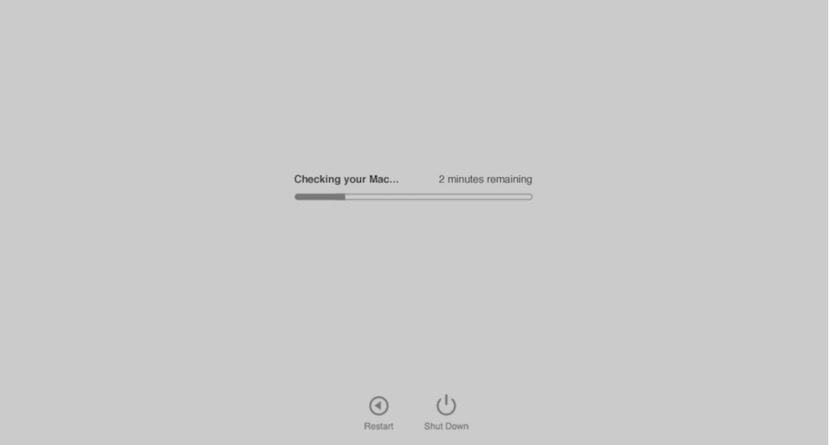
Kako koristiti Apple Diagnostics
- Odspojite sve vanjske uređaje, osim tipkovnice, miša, zaslona, Ethernet veze i veze s utičnicom.
- Provjerite je li vaš Mac na tvrdoj, ravnoj, stabilnoj i dobro prozračenoj površini te isključite Mac.
- Uključite Mac i odmah nakon toga moramo držati tipku D kao u verziji prije lipnja 2013. Držimo dok se ne pojavi zaslon na kojem možete odabrati jezik. Kada odaberete svoj jezik, Apple Diagnostics prikazat će traku napretka.
- Provjera Maca traje 2 do 3 minute. Ako se pronađu pogreške, Apple Diagnostics predlaže rješenja i daje referentne kodove. Prije nastavka zapišite referentne kodove.
- Odaberite jednu od ovih mogućnosti:
- Da biste ponovili test, kliknite "Ponovo pokreni test" i pritisnite Command (⌘) -R.
- Za više informacija, poput pojedinosti o uslugama i opcijama podrške koje su vam dostupne, kliknite "Započni" ili pritisnite Command-G.
- Da biste ponovno pokrenuli Mac, kliknite Restart ili pritisnite R.
- Da biste ga isključili, kliknite Isključi ili pritisnite S.
Ako odlučite naučiti više, vaš Mac će se pokrenuti s macOS Recovery i prikazat će web stranicu na kojoj ćete morati odabrati svoju državu ili regiju. Kliknite "Slažem se s slanjem" da biste Appleu poslali svoj serijski broj i kodove preporuka. Zatim slijedite upute za uslugu i podršku na zaslonu. Kad završite, na izborniku Apple možete odabrati Ponovno pokretanje ili Isključivanje. Za ovaj korak potrebna vam je internetska veza. Ako niste povezani s Internetom, pojavit će se stranica koja vam govori kako se povezati.
Informacije koje treba uzeti u obzir
Ako držanje tipke D tijekom pokretanja ne pokreće Apple Diagnostics:
- Ako upotrebljavate lozinku za firmver, onemogućite je. Možete ga ponovo uključiti nakon korištenja Apple Diagnostics.
- Pritisnite i držite tipke Option-D pri pokretanju kako biste pokušali pokrenuti Apple Diagnostics putem Interneta.